Когда вы покупаете новый iPad, вы можете захотеть перенести данные со старого iPad на новый, например, фотографии, видео, музыку, приложения и т. д. Итак, вы знаете, как перенести данные с iPad на iPad? На самом деле, это просто. Прочитайте сегодняшний пост, и вы поймете, как использовать 5 надежных методов передачи данных шаг за шагом.
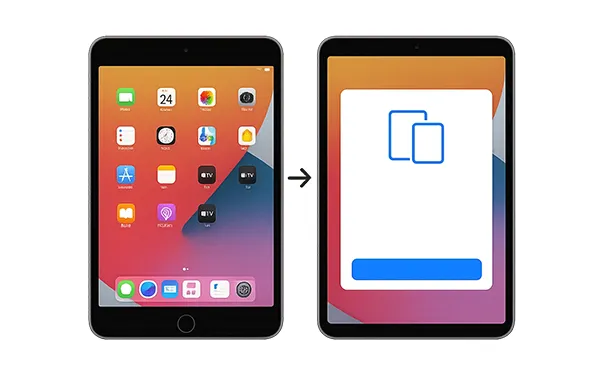
- Часть 1: Как перенести данные с iPad на iPad с помощью iReaShare Phone Transfer
- Часть 2: Как перенести данные со старого iPad на новый iPad с помощью iTunes
- Часть 3: Как перенести данные с одного iPad на другой с помощью Quick Start
- Часть 4: Как перенести все данные с одного iPad на другой с помощью резервной копии iCloud
- Часть 5: Как перенести данные с одного iPad на другой через AirDrop
- Часть 6: Часто задаваемые вопросы о передаче данных на iPad
Часть 1: Как перенести данные с iPad на iPad с помощью iReaShare Phone Transfer
Обновление до нового iPad часто приносит смесь волнения и неизбежного вопроса: как мне перенести все мои важные данные? Если вы хотите выбрать нужные типы данных перед переносом данных, вам понадобится гибкая программа переноса, например iReaShare Phone Transfer . Она позволяет вам выборочно переносить типы данных между вашими устройствами iOS . Даже если вы закончите настройку на своем новом iPhone, вам не нужно будет снова сбрасывать настройки устройства.
Основные возможности iReaShare Phone Transfer:
* Легко переносите данные с одного iPad на другой.
* Позволяет выбрать нужные типы данных перед копированием данных.
* Поддержка переноса контактов , книг, календарей и закладок Safari между iPad.
* Позволяет переносить фотографии, видео, музыку и многое другое с iOS на Android .
* Поддержка iOS 5.0 и выше, включая iOS 18.
* Никакой рекламы во время процесса передачи.
Загрузите iReaShare Phone Transfer.
Скачать для Win Скачать для Mac
Вот как выполнить перенос данных с iPad на iPad с помощью этого программного обеспечения:
Шаг 1: Установите программное обеспечение для передачи данных iPad на свой компьютер и откройте его. Затем подключите оба iPad к компьютеру с помощью USB.
Шаг 2: Нажмите « Доверять » на обоих устройствах iOS. Затем соединение будет установлено. Убедитесь, что ваш новый iPad является устройством « Назначение ». Если нет, нажмите « Перевернуть ».

Шаг 3: Выберите типы данных, которые вы хотите перенести, и нажмите « Начать копирование », чтобы перенести данные со старого iPad на новый iPad.

Посмотрите видеоруководство по простому переносу данных между iPad:
Часть 2: Как перенести данные со старого iPad на новый iPad с помощью iTunes
iTunes (или Finder на Mac) обеспечивает надежный метод переноса данных путем создания резервной копии вашего старого iPad и восстановления ее на новом. Кроме того, iTunes совместим со многими поколениями устройств iOS. Однако, если вы хотите создать резервную копию данных с очень старого iPad под управлением iOS 4.0, последняя версия iTunes может не справиться с этой задачей. В этом случае вы можете загрузить предыдущую версию, например iTunes 9.2.1, которая поддерживает старые версии iOS.
Вот как перенести информацию с одного iPad на другой через iTunes:
Шаг 1: Подключите старый iPad к компьютеру с помощью кабеля USB и откройте iTunes. Затем выберите свой iPad, когда он появится.
Шаг 2: Выберите вкладку « Обзор » и найдите опцию « Создать резервную копию сейчас ». Затем щелкните ее. Ваши данные на старом iPad будут скопированы на ваш ПК .
Шаг 3: Отсоедините старый iPad и подключите новый iPad к ПК через USB. Затем щелкните значок iPad и перейдите в « Summary ».
Шаг 4: Нажмите « Восстановить резервную копию » и выберите нужный файл резервной копии. Затем восстановите данные резервной копии на новом iPad. Дождитесь завершения процесса восстановления.

Часть 3: Как перенести данные с одного iPad на другой с помощью Quick Start
Quick Start — удобная функция, представленная Apple, которая позволяет вам беспроводным способом передавать данные напрямую с одного устройства iOS или iPadOS на другое во время первоначальной настройки. Однако эта функция работает на iPadOS 13 или более поздней версии. Если ваш старый iPad не поддерживает ее, воспользуйтесь другим способом.
Руководство по замене iPad с помощью Quick Start:
Шаг 1: Включите новый iPad и положите его рядом со старым iPad. Убедитесь, что на обоих iPad включен Bluetooth и они подключены к Wi-Fi.
Шаг 2: На вашем старом iPad появится экран быстрого запуска, предлагающий использовать ваш Apple ID для настройки нового iPad. Нажмите « Продолжить » на вашем старом iPad. На вашем новом iPad появится анимация.
Шаг 3: Используйте камеру на вашем старом iPad для сканирования анимации на вашем новом iPad. Если будет предложено, введите пароль вашего старого iPad на вашем новом iPad.
Шаг 4: Следуйте инструкциям на экране, чтобы настроить Face ID или Touch ID и выбрать способ восстановления данных. Выберите « Передать с iPad ». Нажмите « Продолжить », чтобы начать процесс передачи данных. Держите оба iPad близко друг к другу и подключенными к источнику питания, пока передача не будет завершена.
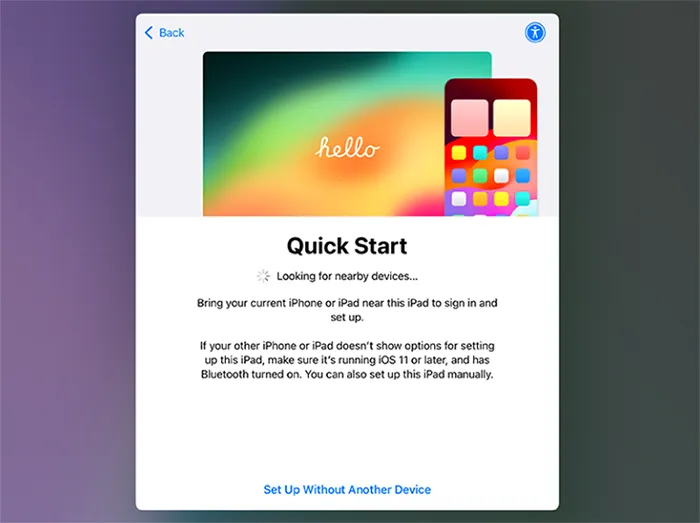
Часть 4: Как перенести все данные с одного iPad на другой с помощью резервной копии iCloud
iCloud Backup предоставляет беспроводной метод резервного копирования вашего старого iPad и восстановления его на новом, при условии, что у вас достаточно места в iCloud. Вы можете перенести все из резервной копии iCloud на новый iPad во время настройки.
Вот как:
Шаг 1: Убедитесь, что оба ваших iPad подключены к Wi-Fi. На старом iPad перейдите в «Настройки » > « [Ваше имя] » > « iCloud » > « Резервное копирование iCloud ». Включите « Резервное копирование iCloud », если оно еще не включено.
Шаг 2: Нажмите « Создать резервную копию сейчас » и дождитесь завершения резервного копирования. Лучше всего делать это, когда ваш iPad подключен к источнику питания и Wi-Fi.
Шаг 3: Теперь вы можете восстановить резервную копию на новом iPad. Включите новый iPad и следуйте инструкциям по настройке на экране, пока не дойдете до экрана « Перенесите свои приложения и данные ».
Шаг 4: Выберите « Из резервной копии iCloud » и войдите в систему, используя свой Apple ID и пароль.
Шаг 5: Выберите последнюю резервную копию вашего старого iPad из списка. Дождитесь завершения процесса восстановления.
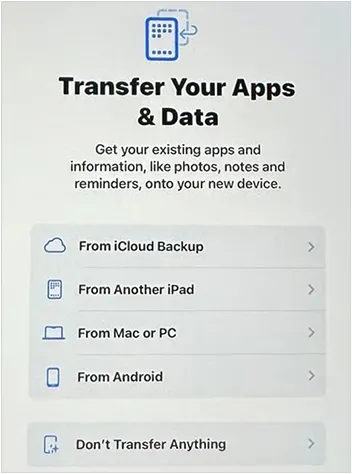
Часть 5: Как перенести данные с одного iPad на другой через AirDrop
AirDrop предлагает удобный способ беспроводной передачи отдельных файлов и небольших объемов данных, таких как фотографии, видео, документы и контакты, напрямую между близлежащими устройствами Apple. Если вы хотите перенести определенные файлы с одного iPad на другой, вы можете использовать AirDrop.
Вот шаги:
Шаг 1: Проведите пальцем вниз от правого верхнего угла экрана (или проведите пальцем вверх от нижнего угла на старых iPad), чтобы открыть « Пункт управления ».
Шаг 2: Нажмите и удерживайте карту Wi-Fi или Bluetooth в верхнем левом углу, затем нажмите кнопку « AirDrop » и выберите « Только контакты » или « Все » (временная установка « Все » может быть полезна для одноразовой передачи). Убедитесь, что оба iPad доступны для обнаружения.
Шаг 3: Откройте приложение, содержащее данные, которые вы хотите перенести, на исходном iPad и выберите элементы, которыми вы хотите поделиться.
Шаг 4: Нажмите значок « Поделиться », найдите опцию AirDrop на листе общего доступа и нажмите ее. Ваш целевой iPad должен появиться в качестве получателя. Нажмите его имя.
Шаг 5: На вашем новом iPad появится уведомление с вопросом, хотите ли вы принять входящие элементы. Нажмите « Принять ». Переданные данные будут сохранены в соответствующем приложении на вашем целевом iPad.

Часть 6: Часто задаваемые вопросы о передаче данных на iPad
В1: Будут ли мои приложения и данные приложений перенесены на мой новый iPad?
Да, как правило, ваши приложения будут перенесены на ваш новый iPad, и в большинстве случаев данные приложений, связанные с ними, также будут перенесены. Однако детали могут зависеть от метода, который вы используете для переноса.
В2: Могу ли я перенести только выбранные данные (например, контакты или сообщения)?
Да, но не со встроенными инструментами Apple. Вам понадобится программное обеспечение для передачи, например iReaShare Phone Transfer, чтобы выборочно передавать определенные типы данных.
В3: Что делать, если у меня недостаточно места в хранилище iCloud для резервного копирования моего iPad?
Apple временно предоставляет вам бесплатное дополнительное хранилище iCloud, чтобы помочь с переносом при настройке нового устройства. В противном случае вы можете купить больше хранилища iCloud или использовать компьютер для создания локальной резервной копии .
Заключение
Возможно, вы думаете, что перенос данных между iPad — это стрессовый процесс, но теперь вы можете использовать 5 эффективных методов для завершения переноса данных и доступа к своим данным на новом iPad без проблем. Кроме того, когда вы закончите настройку или захотите перенести данные на iPad, на котором хранится много файлов, вы можете использовать iReaShare Phone Transfer . Этот инструмент может переносить ваши данные, не перезаписывая существующие данные.
Скачать для Win Скачать для Mac
Похожие статьи
Точное руководство: как удалить Apple ID с iPad без пароля
Как перенести данные с iPhone на Android: 5 эффективных решений
Как поменять iPhone: 4 надежных метода (руководство 2025 года)
Как импортировать контакты на iPhone из разных мест (полное руководство)





























































